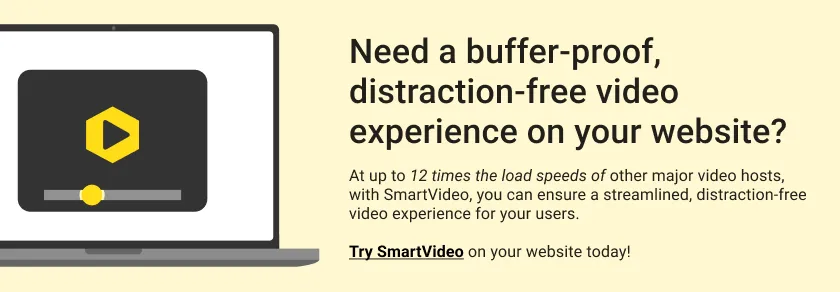أكمل Brizy Builder / Cloud + Swarmify لاستضافة فيديو WordPress
نشرت: 2020-10-14هل تستخدم منشئ الصفحات Brizy WordPress أو Brizy Cloud؟ إذا كان الأمر كذلك ، فاستمر في القراءة لتتعلم كيفية دمج Swarmify مع أي من النظامين الأساسيين للحصول على أداء فيديو أفضل إلى حد كبير.
لقد جعل منشئو مواقع الويب إنشاء مواقع ويب رائعة أمرًا سهلاً للغاية. في الماضي ، كان عليك تعلم البرمجة لإنشاء أبسط مواقع الويب.
في الوقت الحاضر ، الأمور مختلفة تمامًا. لا تحتاج إلى معرفة مسبقة بالبرمجة لإنشاء مواقع ويب مثل المحترفين.
كل ذلك بفضل أدوات مثل Brizy WordPress Page Builder وشقيقتها Brizy Cloud المستضافة على السحابة. تقدم نفس الشركة كلا الحلين.
يأتي Brizy WordPress Page Builder في شكل مكون إضافي تقوم بتثبيته على موقع WordPress الخاص بك. كما تعلم ، شيء مثل Elementor و Divi ، من بين أمور أخرى.
من ناحية أخرى ، تأتي Brizy Cloud في شكل منشئ مواقع الويب عبر الإنترنت مثل Webflow و Wix و Weebly وغيرها.
يوفر لك كل من Brizy Cloud و Brizy WordPress builder الأدوات التي تحتاجها لإنشاء مجموعة متنوعة من مواقع الويب دون عناء.
هم في الأساس نفس المنتج. الاختلاف الكبير الوحيد هو أن أحدهما عبارة عن مكون إضافي لبرنامج WordPress ، والآخر عبارة عن خدمة مستضافة على السحابة.
احصل عليه؟
والخبر السار هو أنه يمكنك بسهولة دمج Swarmify مع Brizy Cloud أو موقع WordPress الذي تم إنشاؤه باستخدام أداة إنشاء الصفحات Brizy.
وفي منشور اليوم ، نوضح لك كيف بالضبط!
بدون مزيد من اللغط ، دعونا نبدأ لأن هناك الكثير لنتعلمه :)
ما هو Brizy Builder / Cloud؟
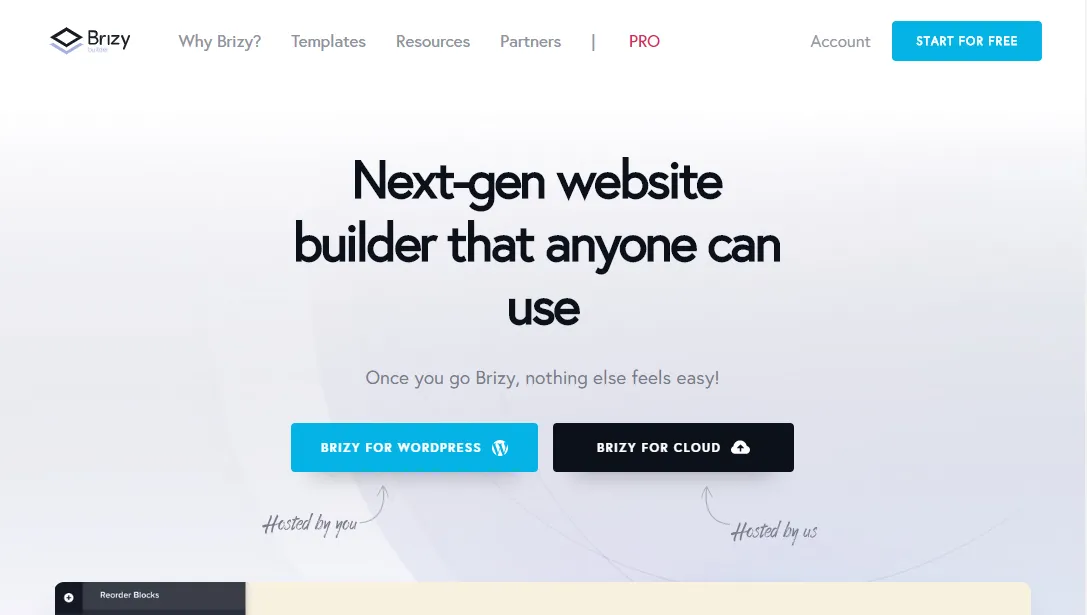
أول الأشياء أولاً ، ما هو بريزي؟ Brizy هو منشئ مواقع الويب سهل الاستخدام بشكل ملحوظ ويأتي في نوعين: مكون WordPress الإضافي وإصدار مستضاف على السحابة.
يعد المكون الإضافي Brizy WordPress رائعًا للأشخاص الذين لديهم موقع WordPress على الويب. يعتبر Brizy Cloud مثاليًا للمبتدئين الذين يتطلعون إلى إنشاء مواقع ويب بدون مهارات تشفير.
يوفر لك كل من المكون الإضافي Brizy و Brizy Cloud محرر السحب والإفلات الذي يساعدك في إنشاء موقع ويب بصريًا.
تم إنشاء Brizy بواسطة مطور قوالب WordPress Themefuse الحائز على جوائز ، لمساعدتك في إنشاء مواقع ويب مذهلة باستخدام أداة إنشاء مواقع ويب سهلة الاستخدام.
أخذت كل من إصدار WordPress والسحابة لتدور ولون أعجبني. لقد غير Themefuse اللعبة بالكامل باستخدام منشئ مواقع ويب بسيط ولكنه قوي لا يقف في طريقك.
فيما يلي قائمة بالميزات التي استمتعت بها.
ميزات Brizy Builder / Cloud Key
- محرر السحب والإفلات البديهي
- أكثر من 40 تصميمًا مسبقًا لمواقع الويب يمكنك استيرادها بنقرة واحدة
- أكثر من 150 قطعة مسبقة الصنع
- الأنماط العالمية لتخصيص موقعك بسرعة
- 4000+ رمز
- العشرات من عناصر المحتوى مثل النماذج والفواصل والنص والأزرار وما إلى ذلك.
- أنماط غير محدودة
- إدخال رمز مخصص
- نطاق فرعي مجاني (على سبيل المثال ، https://cherry1993132.brizy.site/) مع Brizy Cloud (يمكنك استضافة صفحة مقصودة مجانية إذا أردت)
- اسم المجال المخصص
- تكامل سلس مع تطبيقاتك المفضلة ، بما في ذلك Zapier و Mailchimp والمزيد
- سحابة الحفظ التلقائي
- سريع الاستجابة وجاهز للجوال
- وأكثر بكثير!
تنفجر Brizy في اللحامات بكل الميزات التي تحتاجها لإنشاء مواقع ويب مذهلة في وقت قياسي.
إذا كنت تبحث عن منشئ مواقع ويب في السوق ، فلن يخيب بريزي أملك. إذا كنت تستخدم Brizy بالفعل ، فاستعد للقسم التالي ، حيث نتعلم المزيد عن Swarmify SmartVideo وكيفية دمجه مع موقع Brizy الخاص بك.
ما هو Swarmify SmartVideo؟
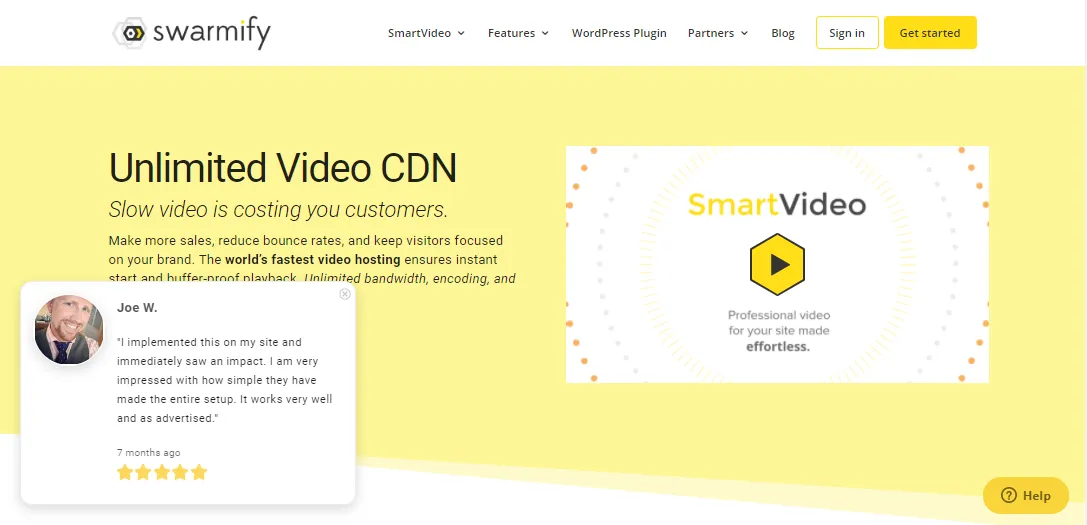
إذا كنت تقرأ هذه المدونة لفترة من الوقت ، فأنت بالفعل على دراية كبيرة بـ Swarmify و SmartVideo.
إذا كنت جديدًا هنا ... مرحبًا بك واشعر وكأنك في المنزل :)
لأول مرة ، Swarmify هي شركة لتسريع الفيديو تدور حول تقديم تجارب فيديو عالية الجودة وسريعة للشركات الصغيرة في جميع أنحاء العالم.
لتحقيق هذه المهمة ، استثمرت Swarmify بشكل كبير في التكنولوجيا الخاصة وبنفس البنية التحتية التي يستخدمها عمالقة البث مثل Netflix و Hulu.
استثمرت الشركة أيضًا في SmartCDN يضمن تحميل مقاطع الفيديو الخاصة بك بسرعة لجميع المستخدمين بغض النظر عن مكان وجودهم في العالم.
اقرأ المزيد: حول ميزات SmartVideo هنا.
يمكنك الآن أن تقول وداعًا لموقع YouTube غير المألوف ، ويتم تضمين Vimeo بفضل مشغل الفيديو الخالي من الفوضى الذي يبدو جميلًا واحترافيًا على موقع الويب الخاص بك.
والأفضل من ذلك ، تقوم خدمة SmartVideo الخاصة بنا بتحويل جميع مقاطع فيديو YouTube و Vimeo تلقائيًا بمجرد إعدادها على موقع Brizy الخاص بك على الويب.
إذا كنت تستضيف مقاطع الفيديو الخاصة بك في مكان آخر ، فسوف يسعدك ملاحظة أننا ندعم مواقع تحميل الفيديو الرئيسية وخدمات التخزين السحابية.
يوفر لك SmartVideo تشغيلًا بدون مخزن مؤقت وبدون توقف على جميع الأجهزة. يضمن حلنا سهل التنفيذ "... تحقيق المزيد من المبيعات ، وتقليل معدلات الارتداد ، والحفاظ على تركيز الزوار على علامتك التجارية".
بالإضافة إلى ذلك ، يمكنك الحصول على نطاق ترددي ومساحة تخزين غير محدودة ، بحيث يمكنك الاستمرار في مشاركة أفضل مقاطع الفيديو الخاصة بك دون فواتير ضخمة.
ومع ذلك ، فأنت بحاجة إلى حساب Swarmify نشط للقسم التالي ، حيث تتعلم كيفية دمج SmartVideo مع موقع ويب Brizy الخاص بك ، سواء كنت تستخدم مكون WordPress الإضافي أو الإصدار المستضاف على السحابة.
هيا بنا نقوم بذلك!
كيفية دمج SmartVideo مع Brizy Builder لـ WordPress
لنبدأ بـ Brizy Builder for WordPress. يعد تثبيت SmartVideo على موقع WordPress الخاص بك أمرًا سهلاً للغاية.
لنبدأ بتثبيت البرنامج المساعد SmartVideo WordPress.
سجّل الدخول إلى لوحة تحكم مسؤول WordPress وانتقل إلى الإضافات> إضافة جديد ، كما هو موضح أدناه.
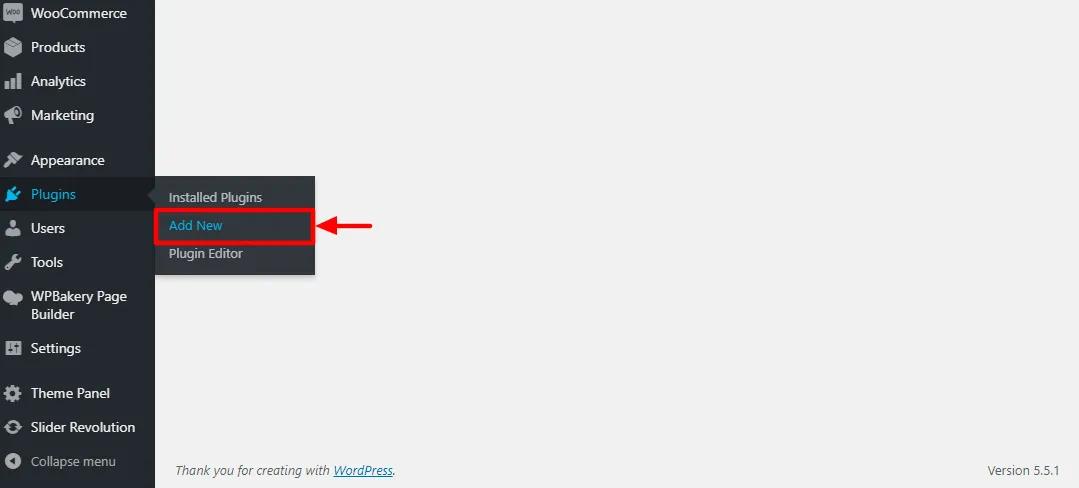
بعد ذلك ، أدخل SmartVideo في مربع البحث ، ثم انقر فوق التثبيت الآن ، كما نبرز أدناه.
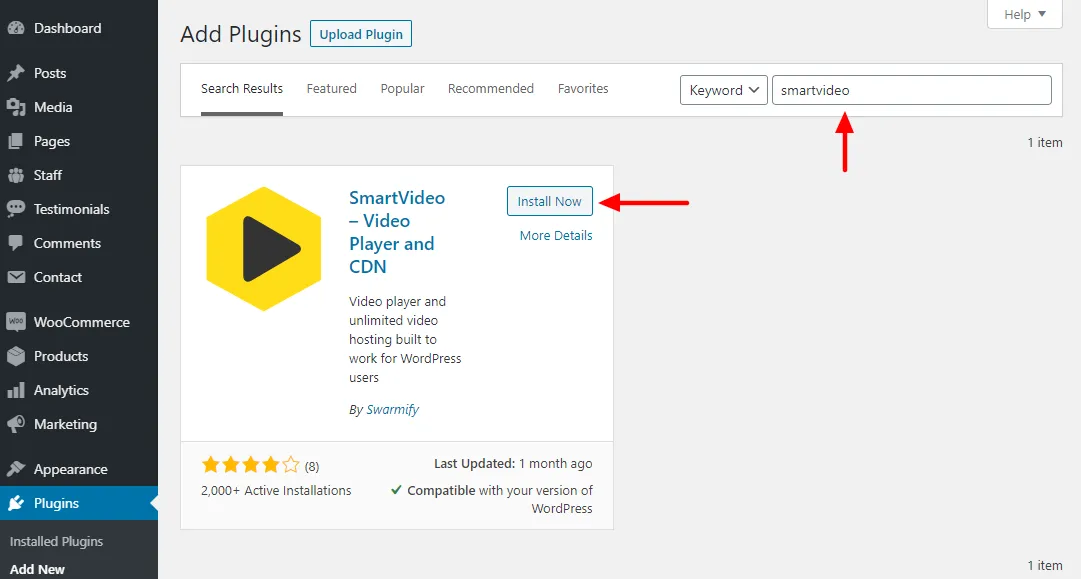
بعد ذلك اضغط على زر التنشيط Activate :
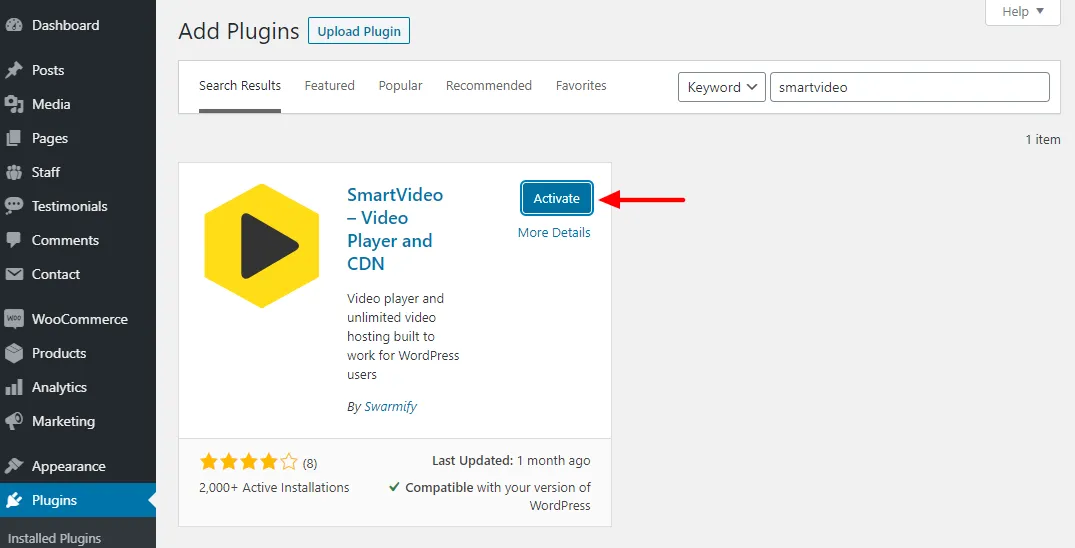
بعد ذلك ، انقر فوق SmartVideo في قائمة مسؤول WordPress الخاصة بك:
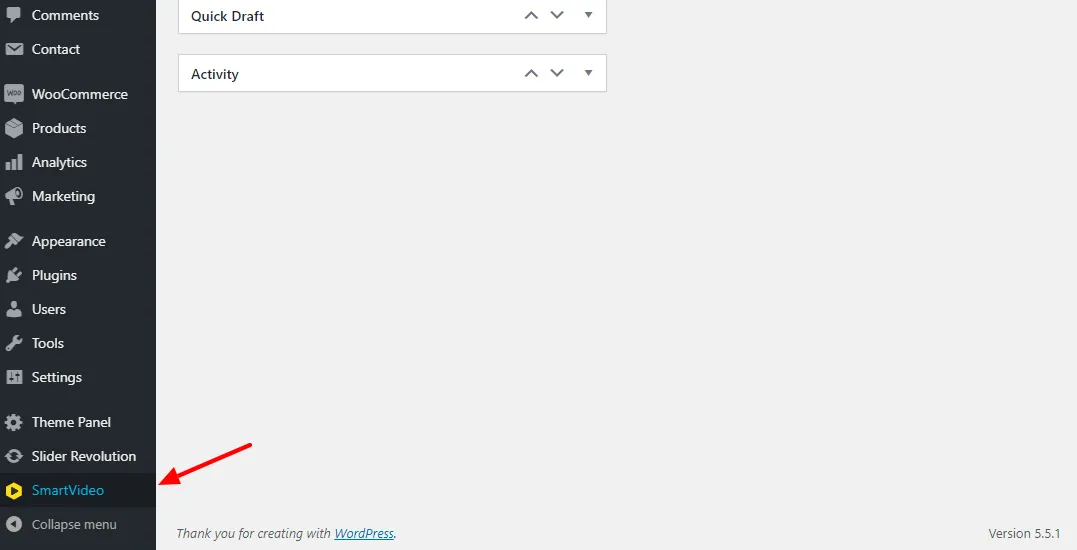
المكون الإضافي SmartVideo ليس جاهزًا بعد. سيكون من الأفضل ربطه بـ Swarm CDN الخاص بنا عبر مفتاح خاص موجود في حساب Swarmify الخاص بك.
بعد ذلك ، انقر فوق الزر Configure (تكوين) إذا كان لديك بالفعل حساب Swarmify:
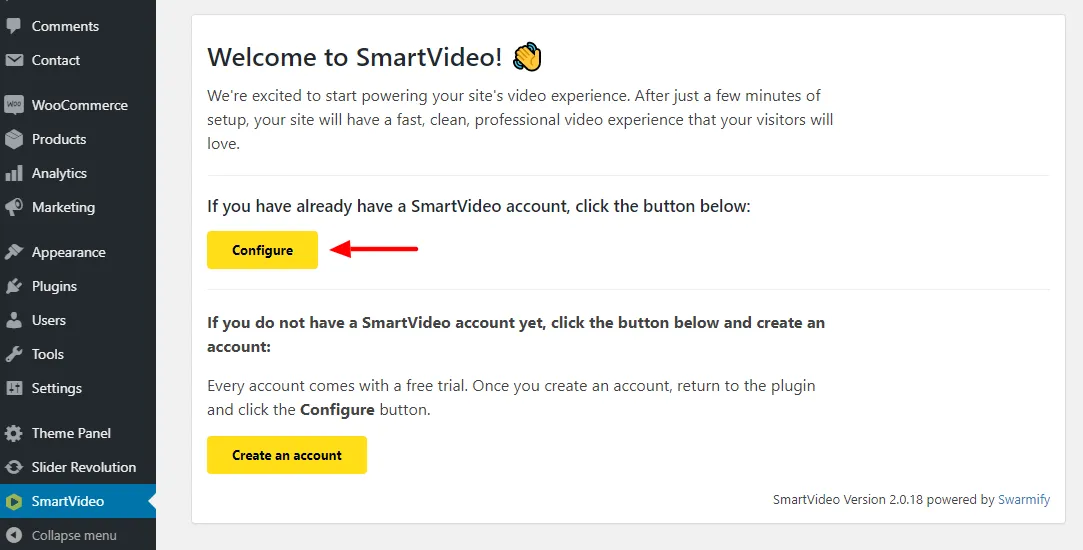
إذا لم يكن لديك حساب Swarmify ، فلديك خيار إنشاء حساب. كان لدي Swarmify بالفعل ، لذلك قمت بالنقر فوق الزر Configure (تكوين) ، الذي قادني إلى الصفحة التالية.
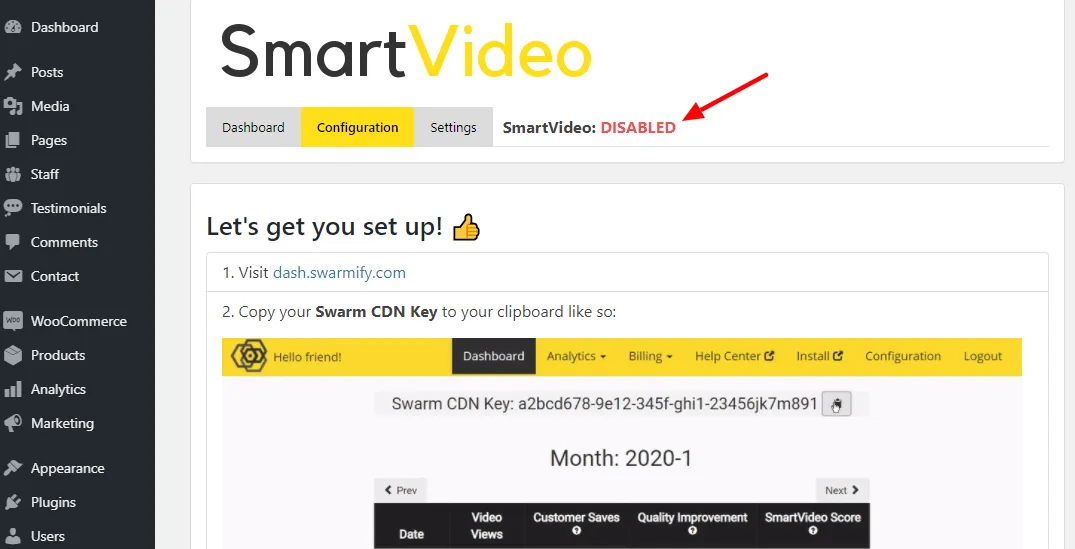
كما ترى في الصورة أعلاه ، لا يزال SmartVideo معطلاً. قم بالتمرير لأسفل الصفحة ، وسترى حقلاً يسمح لك بإدخال مفتاح Swarm CDN الخاص بك:
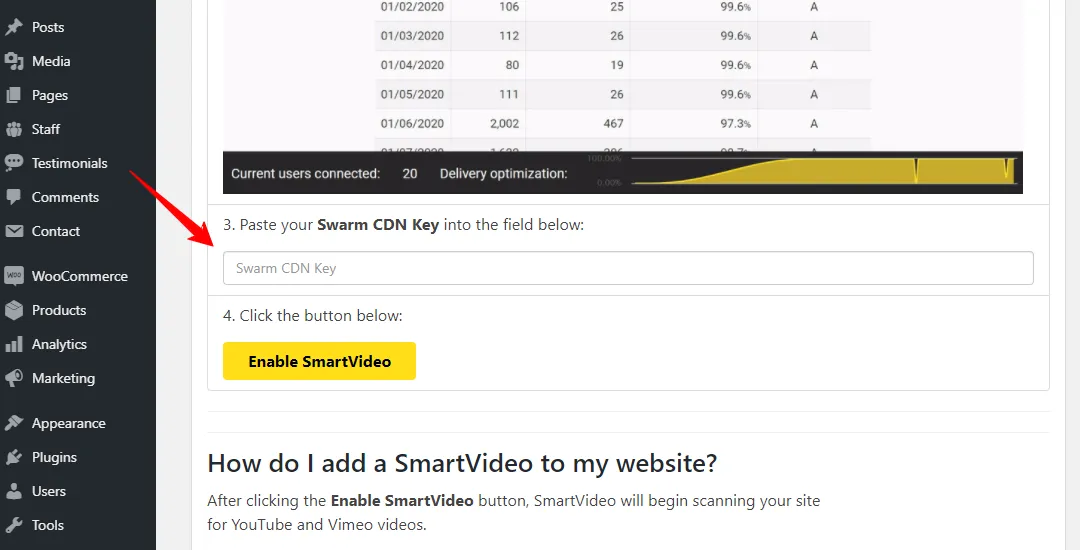
سوف تقوم بلصق المفتاح الذي أنت على وشك نسخه أدناه في الحقل أعلاه.
سجّل الدخول إلى لوحة معلومات Swarmify وانسخ مفتاح Swarm CDN في الأعلى:
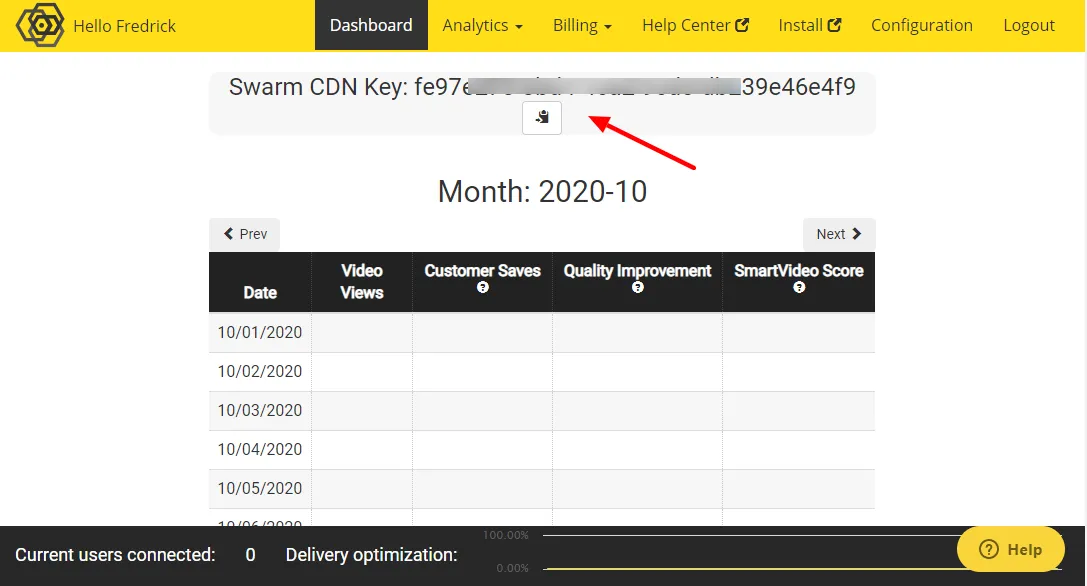
ارجع إلى موقع WordPress الخاص بك ، والصق مفتاح Swarm CDN في الحقل ، وانقر فوق تمكين SmartVideo ، كما هو موضح أدناه.
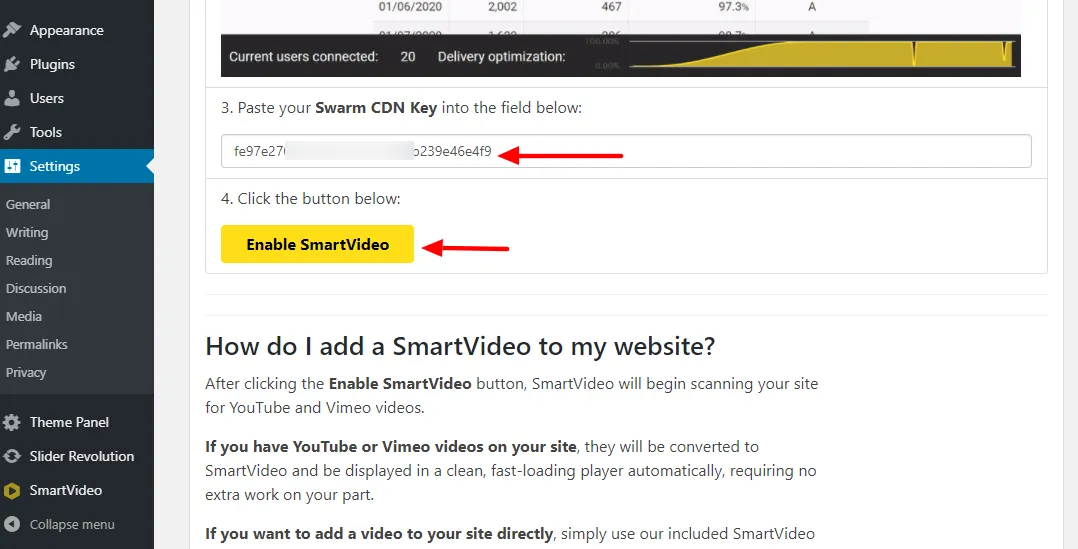
الآن عند التمرير لأعلى ، ستلاحظ تمكين SmartVideo:
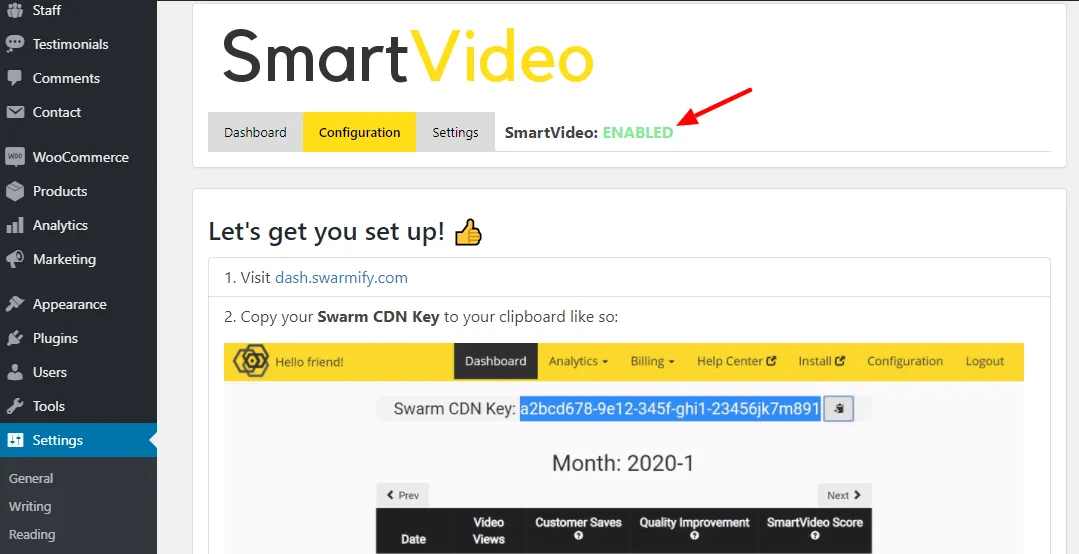
كان ذلك سهلًا للغاية.
الآن ، موقع Brizy WordPress الخاص بك متصل بـ SmartVideo :)
ألست شخصًا طبيعيًا في هذا؟
لمزيد من الخيارات ، انقر فوق علامة التبويب " الإعدادات " في الجزء العلوي ، كما هو موضح أدناه.
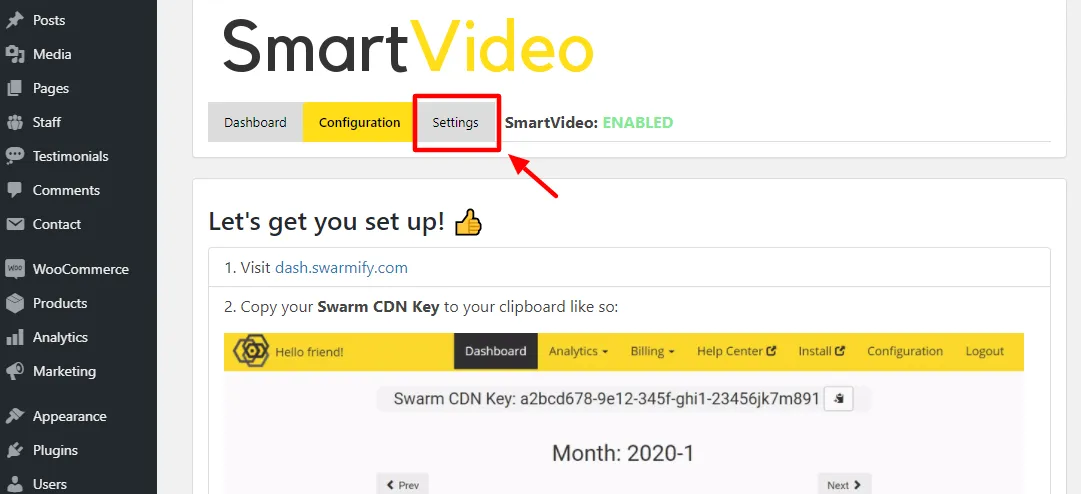
في صفحة الإعدادات ، لديك الكثير من الخيارات الإضافية لتخصيص تجربة SmartVideo الخاصة بك. يمكنك تغيير ألوان مشغل فيديو SmartVideo وشكل زر التشغيل ، من بين أشياء أخرى:
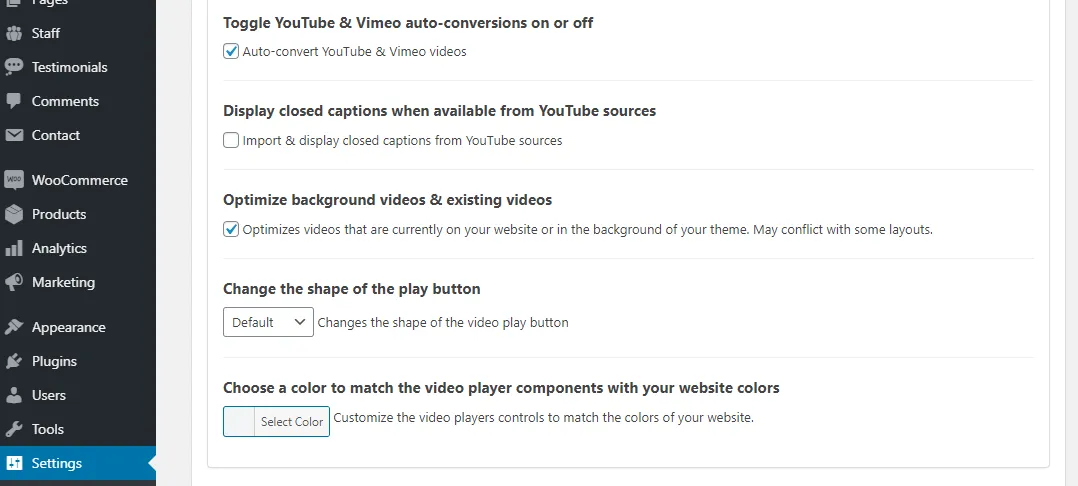
قم بالتبديل إلى تحسين مقاطع الفيديو الخلفية ومقاطع الفيديو الموجودة ، كما هو موضح أعلاه ، وانقر فوق حفظ الإعدادات في أسفل الصفحة.

قبل أن ننتقل ، دعنا نضيف SmartVideo إلى موقع Brizy WordPress الخاص بك. أنا أعمل مع الصفحة التالية.
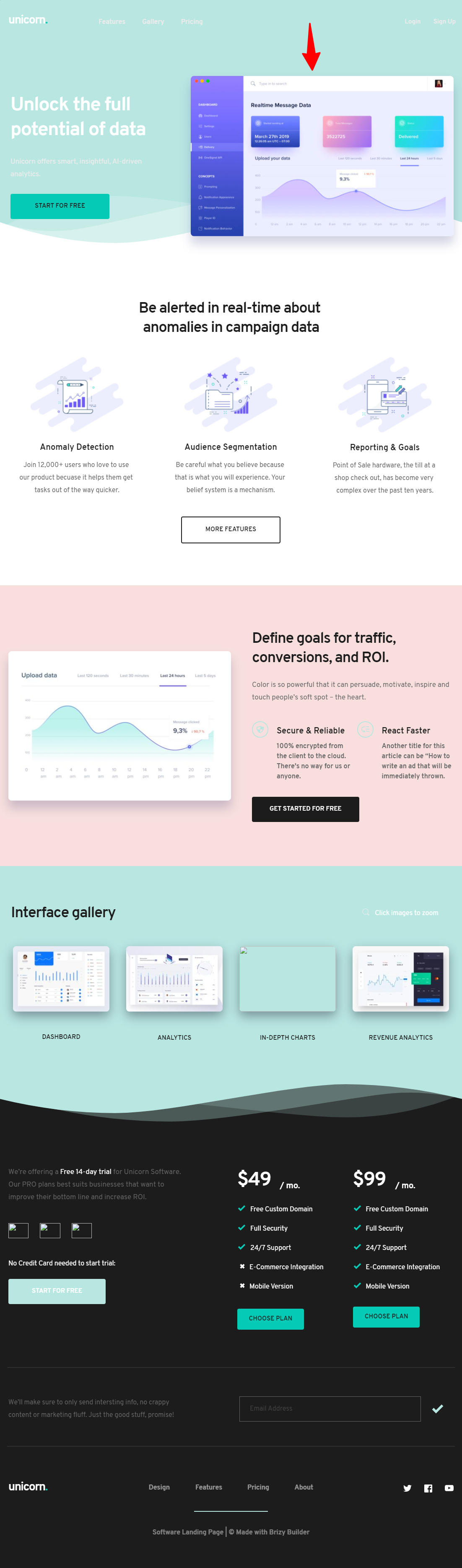
سأستبدل الصورة المميزة في الأعلى بفيديو Starship: رحلة إلى المريخ من SpaceX الذي اقترضته من قناة Newsthink على YouTube.
سنستخدم علامة SmartVideo التالية لتضمين الفيديو:
<smartvideo src="path/to/my/video.mp4" width="1280" height="720" class="swarm-fluid" controls></smartvideo>تذكر استبدال path / to / my / video.mp4 بعنوان URL الفعلي للفيديو الخاص بك.
N / B: إذا كنت تستخدم YouTube ، فيجب عليك استخدام رابط التضمين: https://www.youtube.com/ embed / -kU6fMGh4l4 بدلاً من رابط المشاهدة المباشر: https://www.youtube.com/ watch ؟ v = -kU6fMGh4l4. إذا كنت تستخدم الرابط المباشر ، فلن يتمكن SmartVideo من العثور على الفيديو الخاص بك ومعالجته.
ومع ذلك ، تبدو علامة SmartVideo الجاهزة الخاصة بي كما يلي:
<smartvideo src="https://www.youtube.com/embed/-kU6fMGh4l4" width="1280" height="720" class="swarm-fluid" controls></smartvideo>إذا كنت تستخدم مصدر فيديو آخر ، على سبيل المثال Amazon S3 ، فاستبدل رابط YouTube بعنوان URL الفعلي للفيديو الخاص بك. تحقق من 9 أفضل خدمات تحميل الفيديو والتخزين السحابي.
ماذا بعد؟
افتح صفحة WordPress التي ترغب في تحريرها داخل Brizy بالنقر فوق متابعة للتحرير باستخدام Brizy :
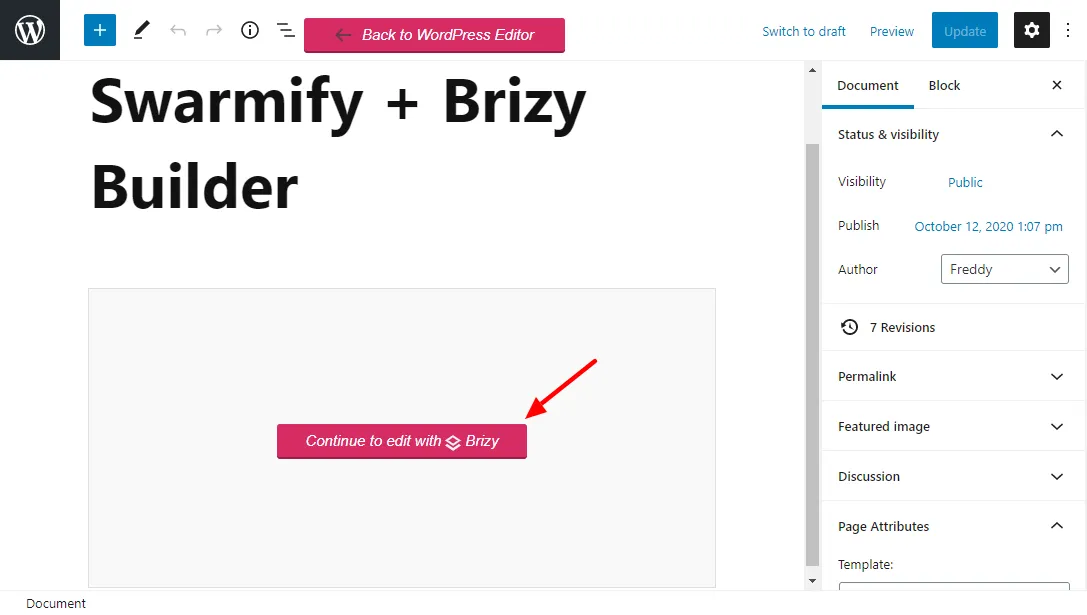
يجب أن يؤدي ذلك إلى تحميل صفحتك داخل محرر السحب والإفلات البديهي. منذ أن استبدلت الصورة ، سأحدد الصورة وانقر على أيقونة الحذف :
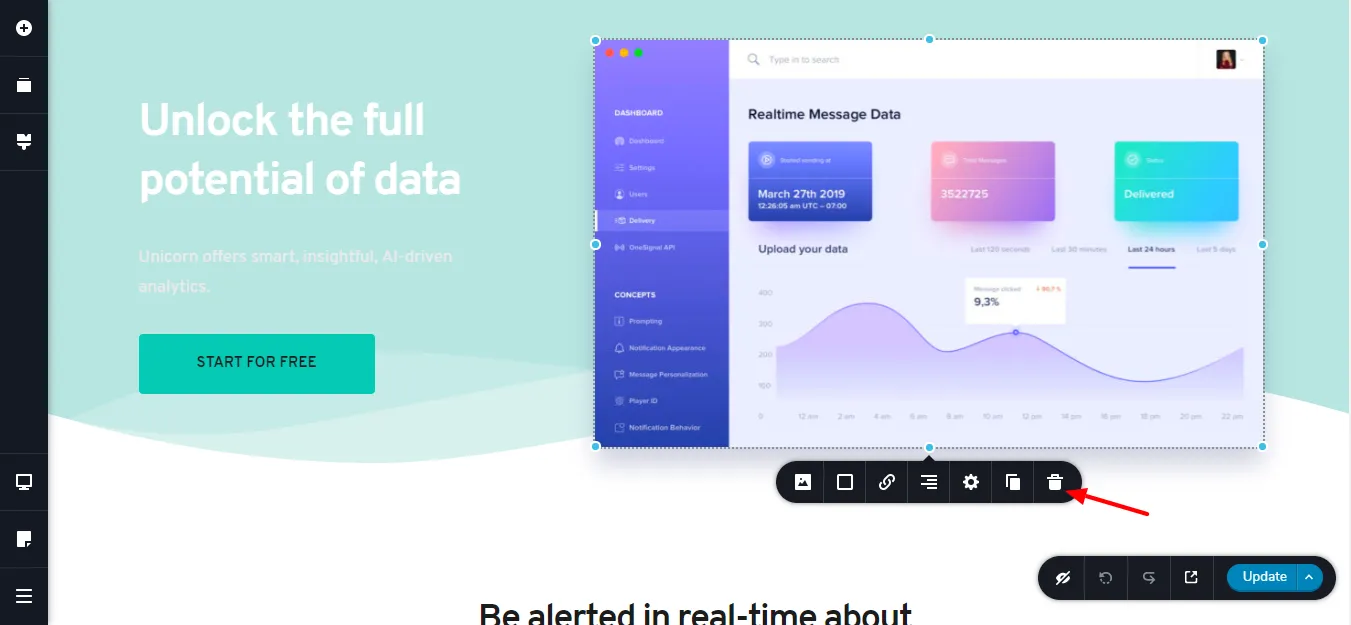
إذا لم تقم باستبدال أي شيء ، فقم بسحب عنصر المحتوى وتضمينه وإفلاته أينما تضيف الفيديو.
تبدو صفحتي هكذا الآن:
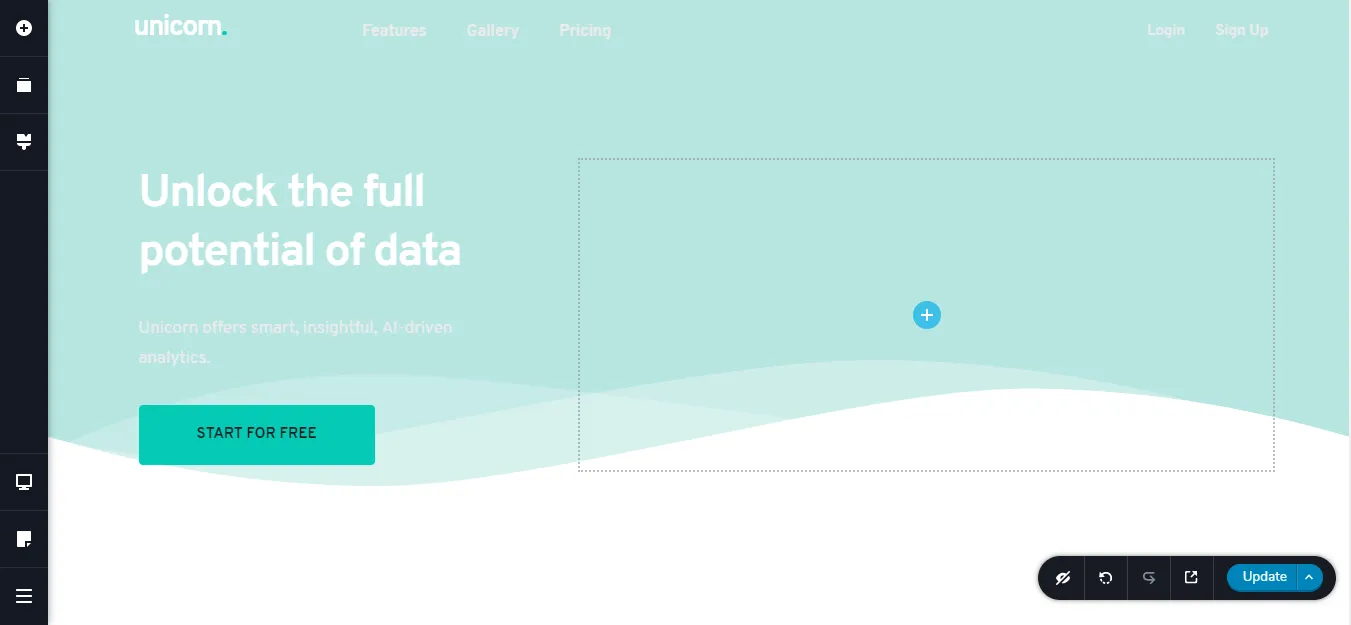
بعد ذلك ، انقر فوق أيقونة Add (+) لإظهار اللوحة الجانبية ، ثم قم بسحب وإفلات Embed أينما تريد. (في حالتنا ، يوجد داخل قسم البطل لأننا نستبدل الصورة):
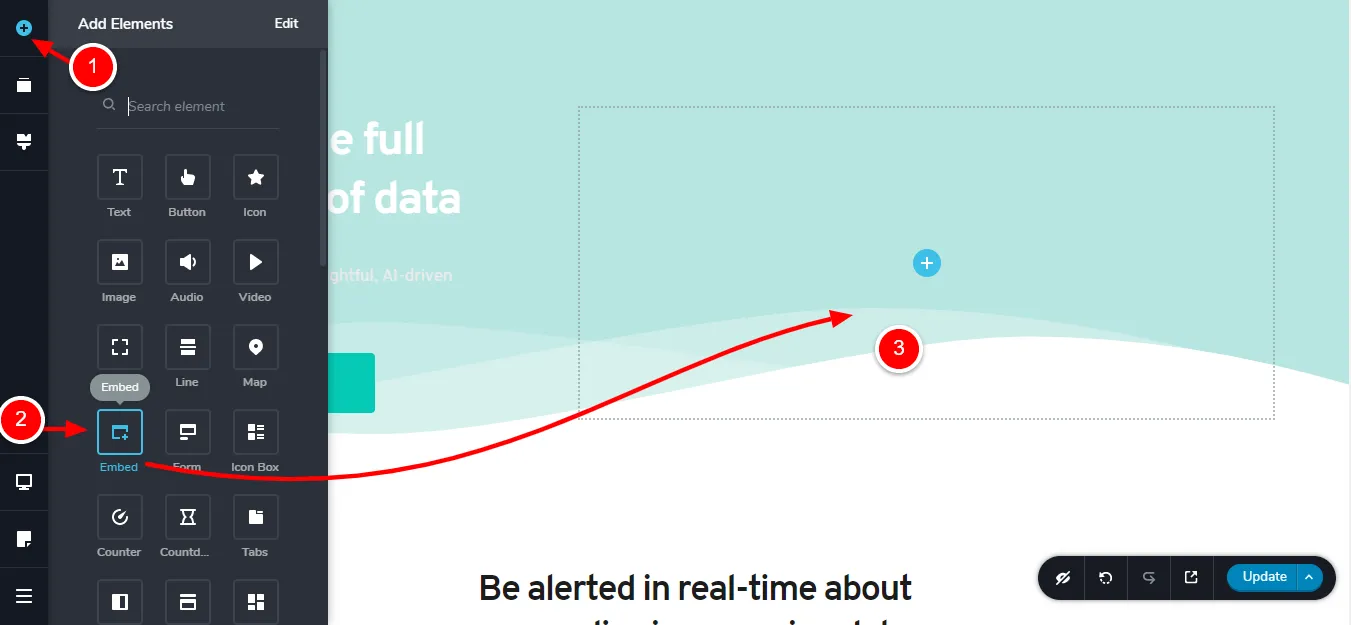
بعد ذلك ، انقر داخل العنصر Embed وانقر فوق الزر Embed ، كما هو موضح أدناه:
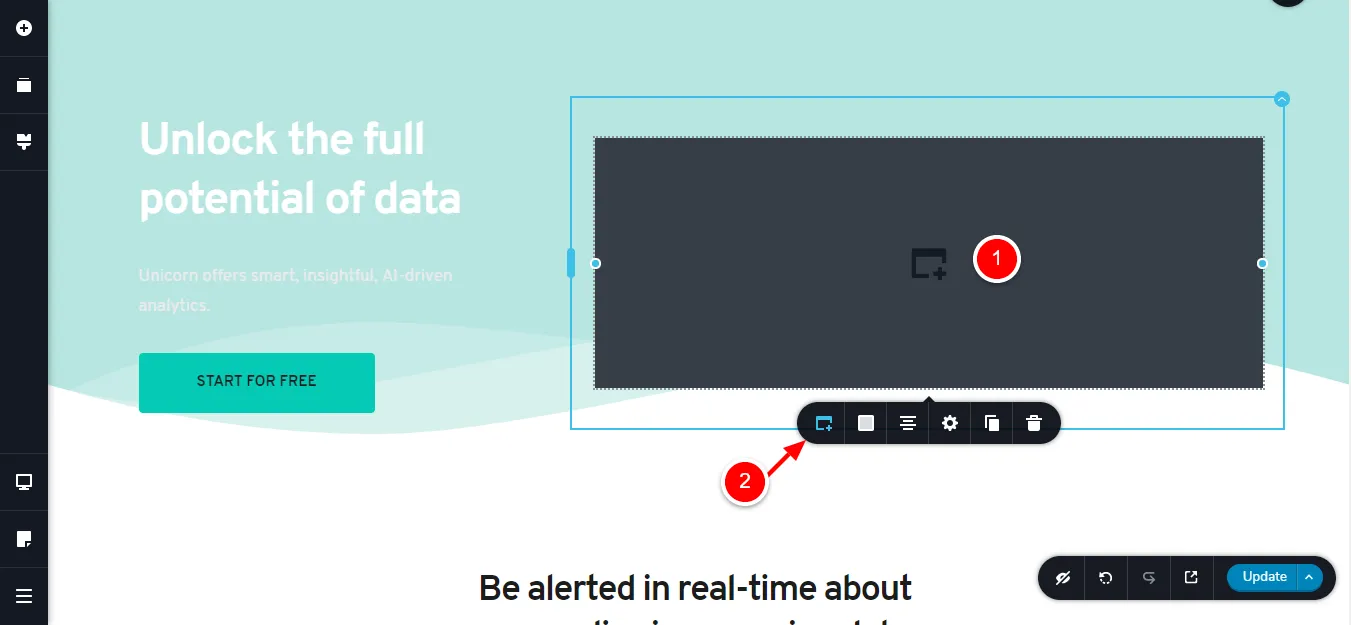
بعد ذلك ، انسخ والصق علامة SmartVideo في المربع الذي يظهر:
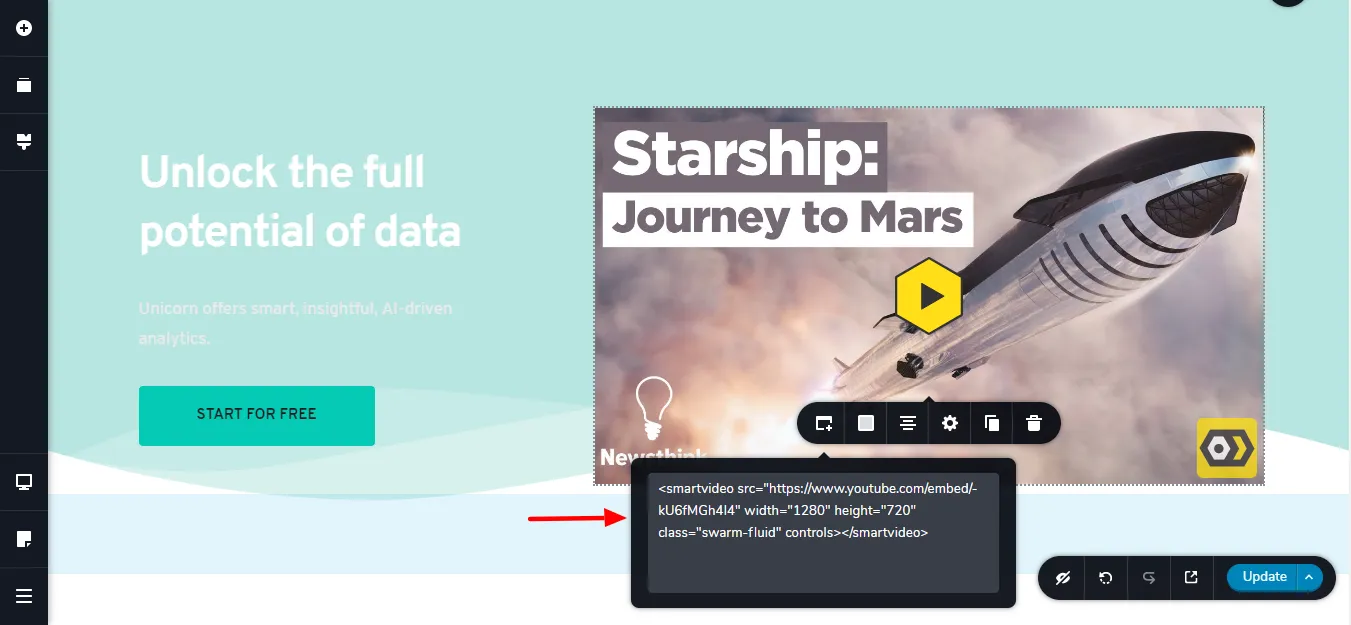
سوف تنظر إلى ذلك!
مشغل فيديو SmartVideo قيد التشغيل بالفعل. بعد ذلك ، قم بتحديث صفحتك:
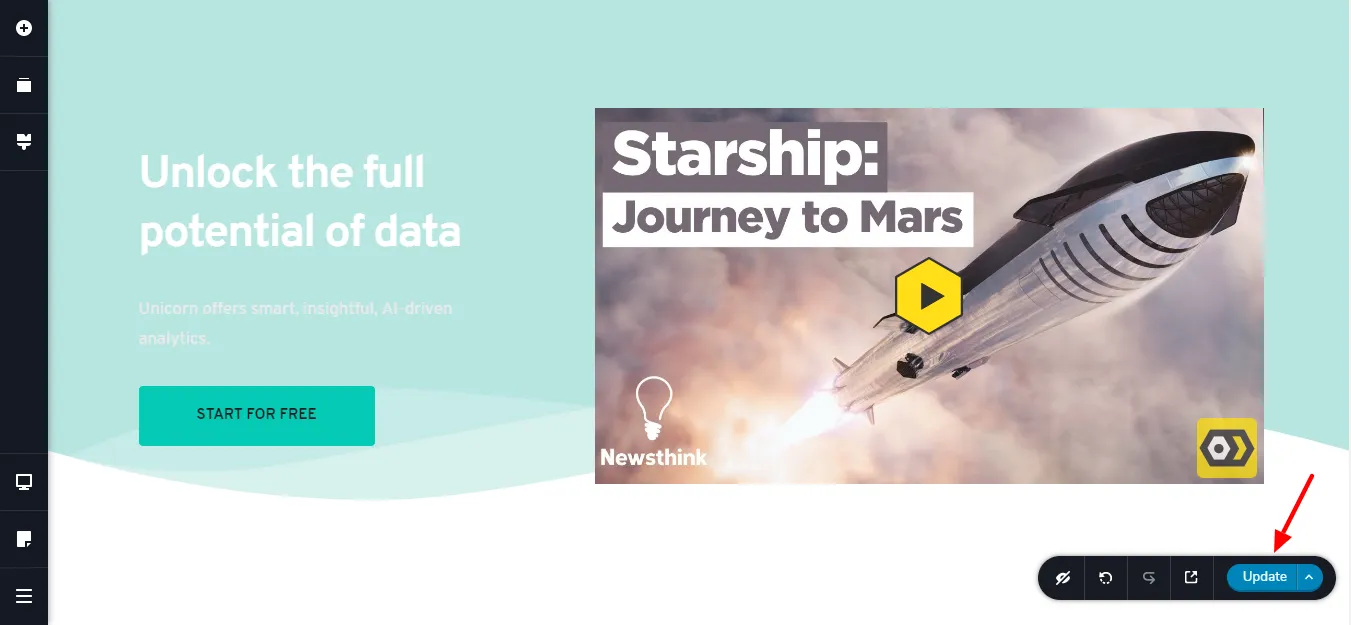
الآن عندما أشاهد نموذج موقع الويب الخاص بي على الواجهة الأمامية ، أرى هذا:
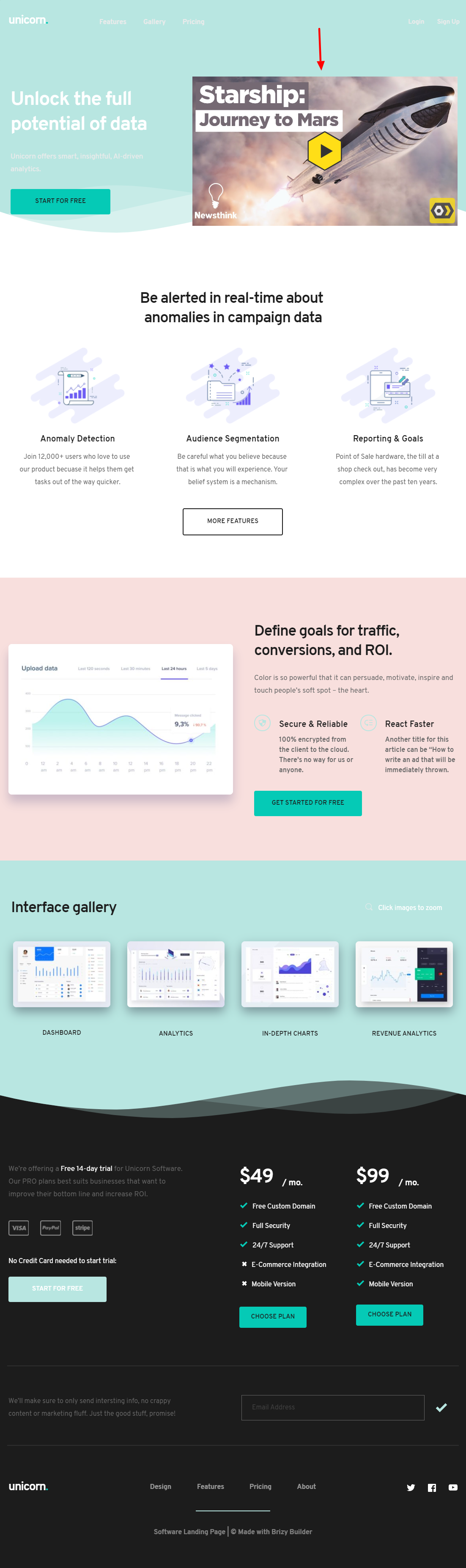
اختفت الصورة ، وفي مكانها ، أصبح لدينا مشغل SmartVideo جميل. لا أحد يستطيع أن يقول أننا استعارنا الفيديو من يوتيوب.
الآن بعد أن قمنا بدمج Swarmify SmartVideo مع موقع Brizy WordPress الخاص بك ، دعنا نضيف SmartVideo إلى Brizy Cloud.
كيفية دمج Swarmify SmartVideo مع Brizy Cloud
ليس لدينا مكون إضافي لـ Brizy ولكن إضافة Swarmify إلى النظام الأساسي السحابي أسهل مما تعتقد. سنستخدم مقتطف SmartVideo JavaScript.
إنها ليست مثل علامة SmartVideo لأنها تنتقل إلى قسم <head> في صفحاتك ، وليس <body> مثل علامة SmartVideo. إذا كنت لا تفهم معنى ذلك ، فلا تقلق ، فنحن نساندك.
ولكن من أين أحصل على مقتطف JavaScript هذا؟
لا تقلق ، إنه داخل حساب Swarmify الخاص بك.
كيفية الحصول على مقتطف جافا سكريبت SmartVideo الخاص بك
قم بتسجيل الدخول إلى حساب Swarmify الخاص بك وانقر فوق تكوين :
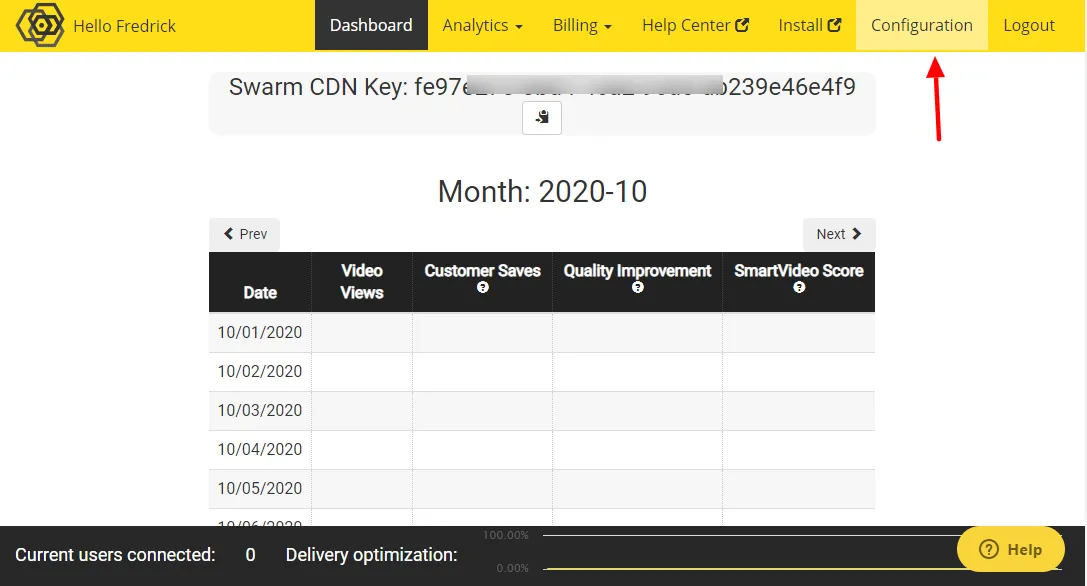
بعد ذلك ، اختر ما إذا كان لديك مقاطع فيديو YouTube على موقع Brizy Cloud الخاص بك وانقر فوق التالي :
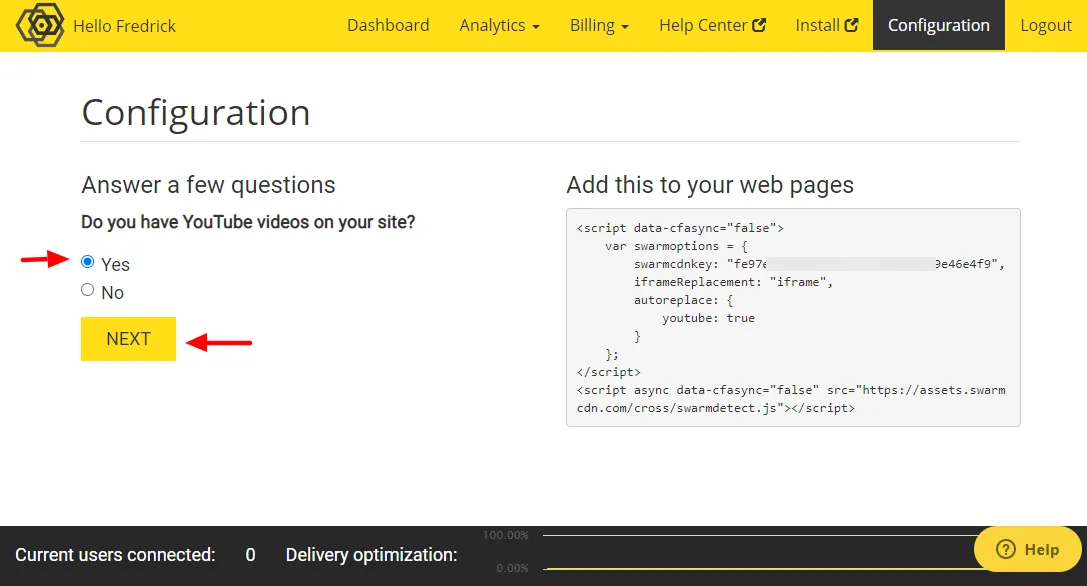
نصيحة للمحترفين: اختر دائمًا نعم للمساعدة في التحويل التلقائي إذا كنت تستخدم مقاطع فيديو YouTube في المستقبل.
هل لديك فيديوهات خلفية؟ حدد ذلك وانقر فوق التالي :
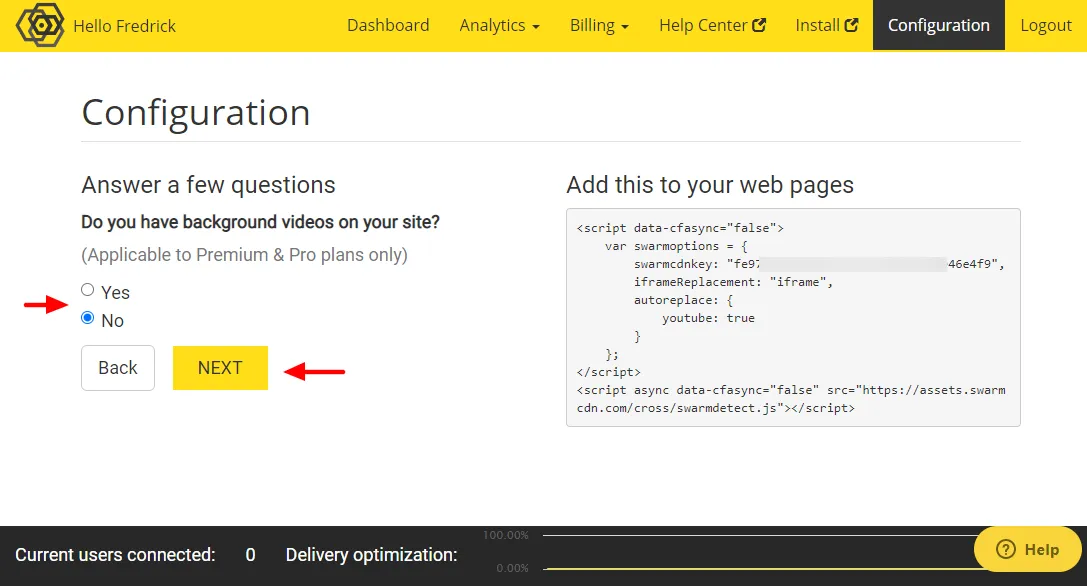
أنت بخير :)
بعد ذلك ، قم بتغيير ألوان مشغل الفيديو إذا كنت ترغب في ذلك وانقر فوق التالي :
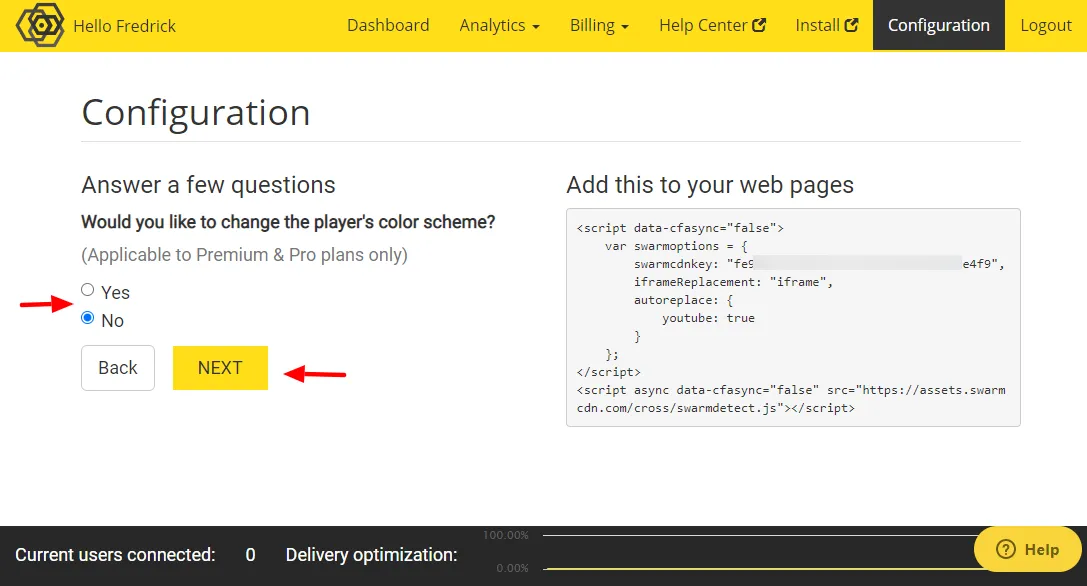
بعد ذلك ، لديك فرصة لتغيير شكل زر التشغيل. انقر فوق التالي بعد:
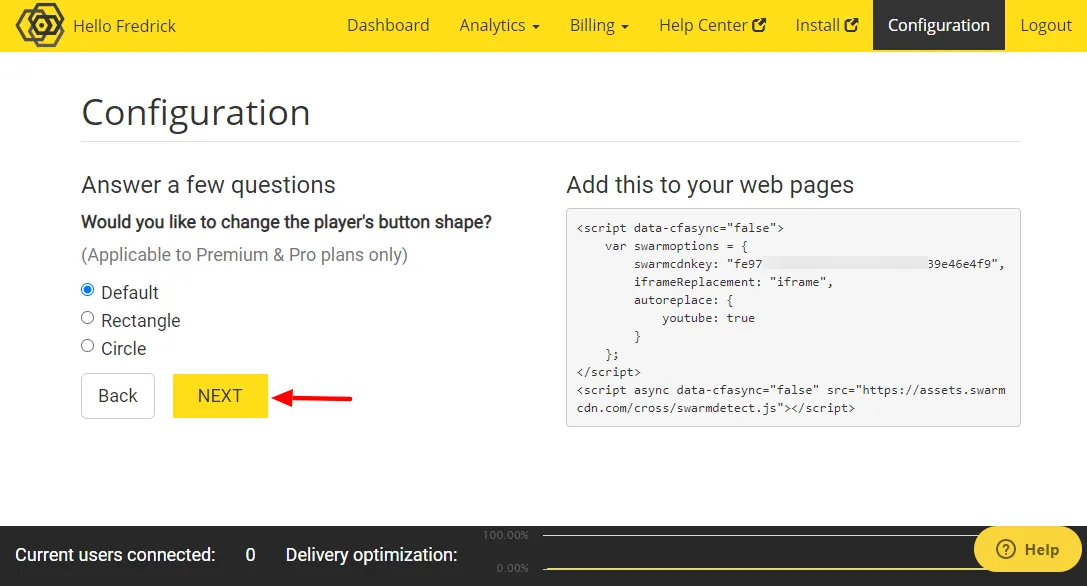
أضف علامة مائية مخصصة إذا لزم الأمر وانقر فوق التالي :
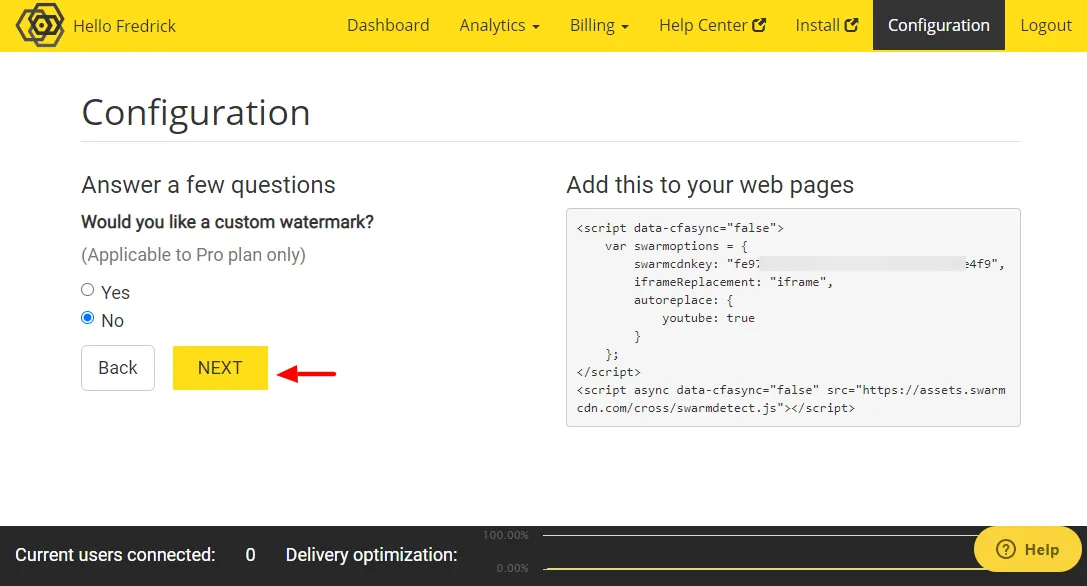
بعد ذلك ، اختر ما إذا كنت ترغب في تضمين إعلانات على مقاطع الفيديو الخاصة بك واضغط على إنهاء :
أخيرًا ، اضغط على نسخ إلى الحافظة :
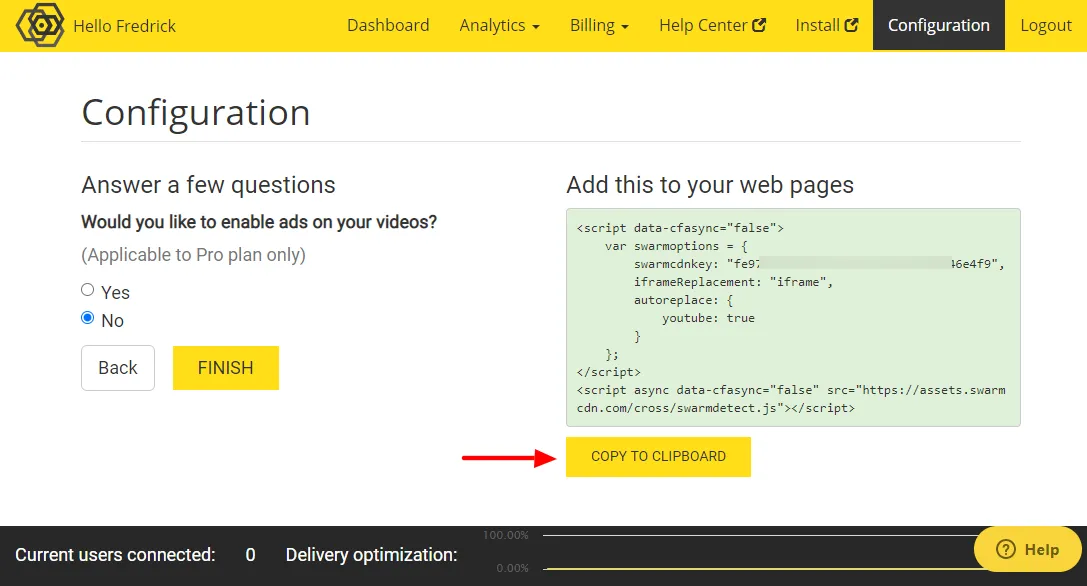
لم يكن ذلك صعبًا ، أليس كذلك؟
SmartVideo JavaScript جاهز. الآن دعنا نضيفه إلى موقع Brizy Cloud الخاص بك.
كيفية إضافة مقتطف جافا سكريبت الخاص بك إلى موقع ويب بريزي كلاود
سجّل الدخول إلى لوحة معلومات Brizy Cloud (أفترض أن لديك بالفعل موقع ويب Brizy Cloud) ، واختر موقع الويب الذي ترغب في تعديله:
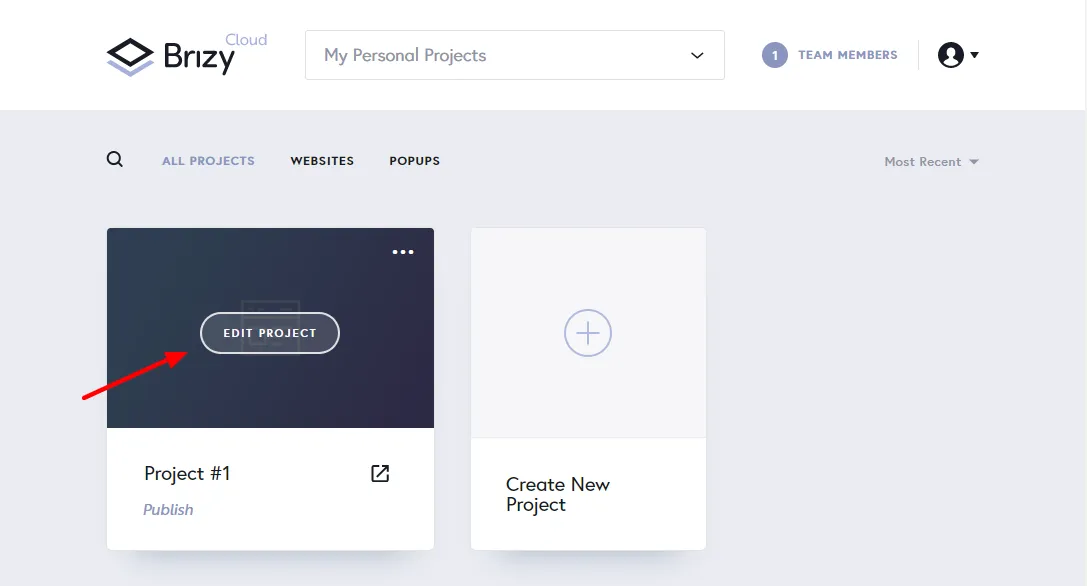
يأخذك هذا مباشرة إلى أداة إنشاء مواقع السحب والإفلات Brizy Cloud:
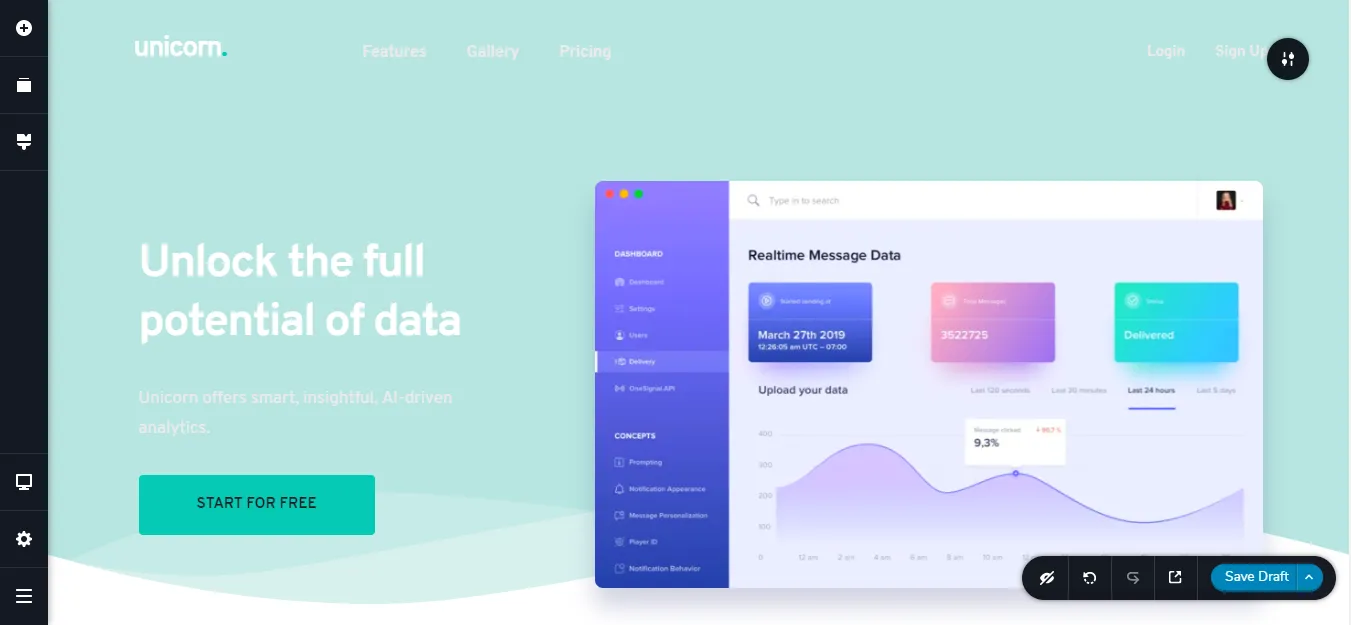
كما ترى ، أنا أستخدم نفس النموذج كما كان من قبل :)
لكن لا تخلط . نحن الآن داخل Brizy Cloud وليس Brizy Builder for WordPress . تبدو المحررات المرئية متشابهة ، مع بعض الاستثناءات الطفيفة.
بعد ذلك ، اضغط على أيقونة الإعدادات :
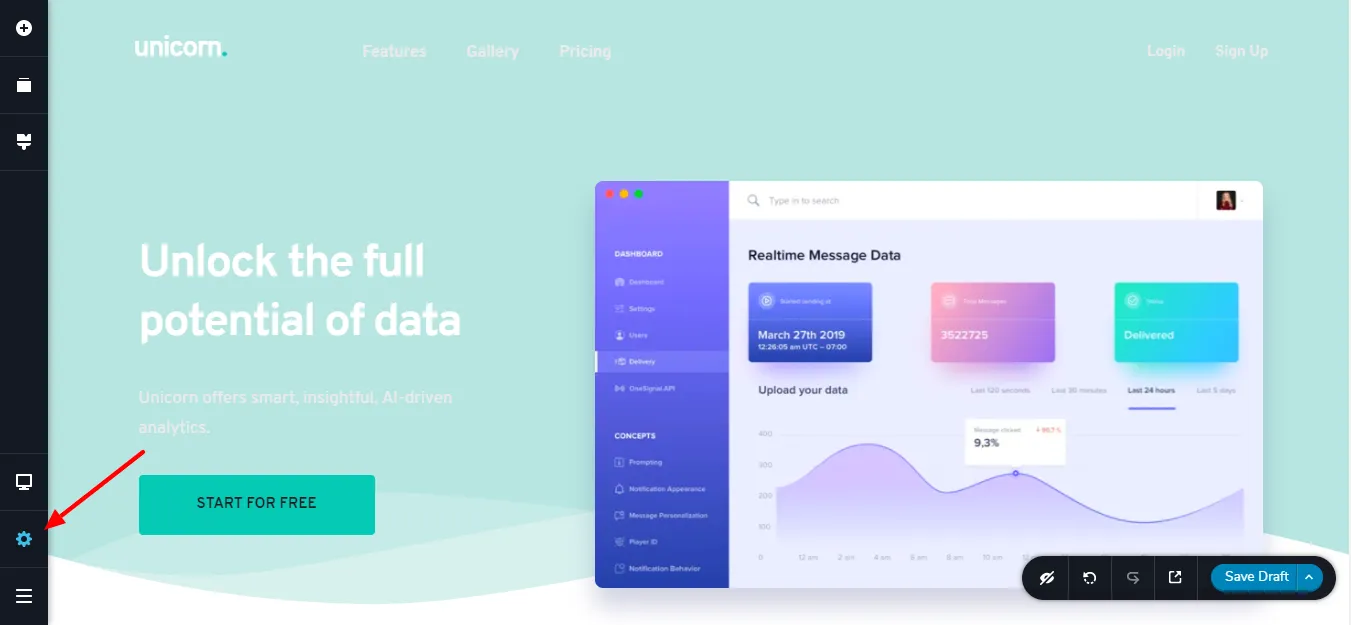
بعد ذلك ، اضغط على علامة التبويب الإعدادات :
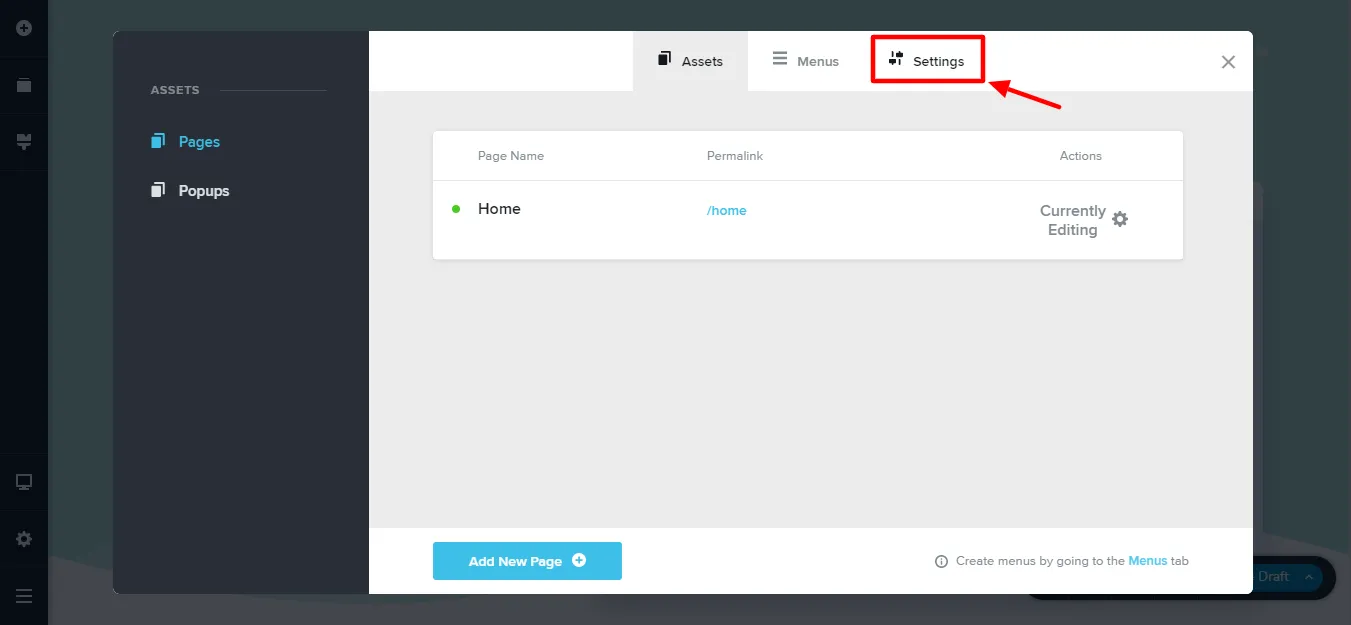
بعد ذلك ، انقر فوق إدخال الكود :
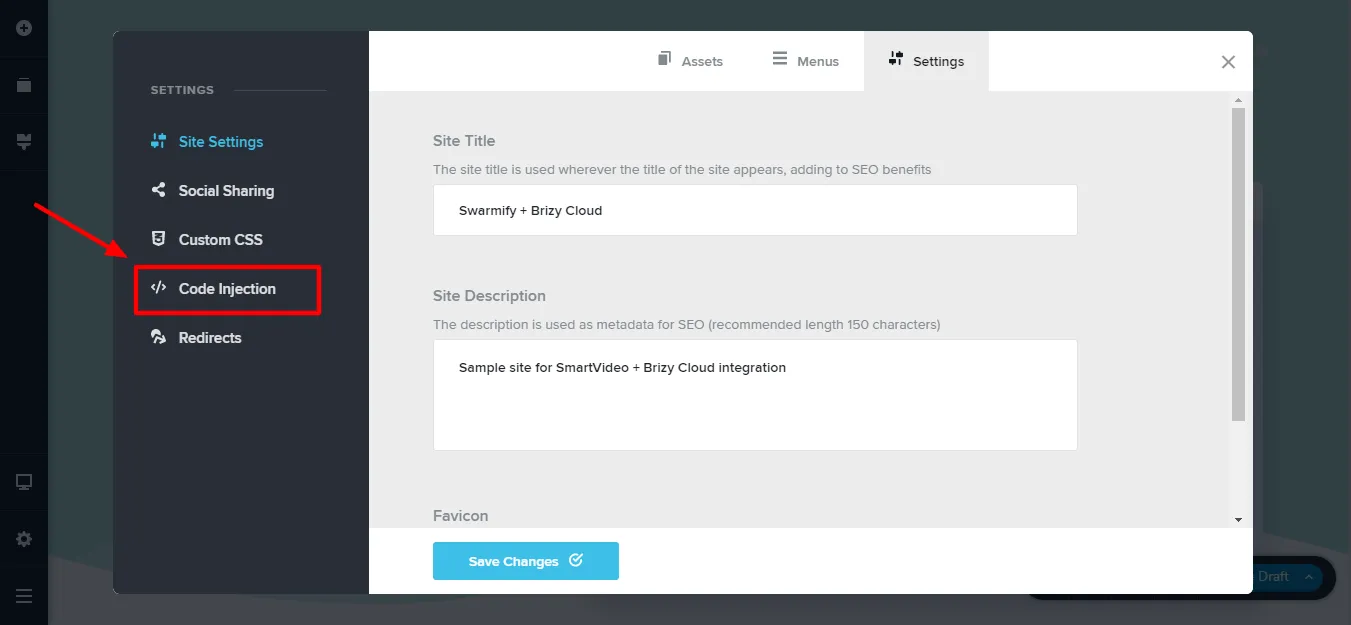
الصق مقتطف SmartVideo JavaScript في قسم " الرأس " واضغط على " حفظ التغييرات " ، كما هو موضح أدناه.
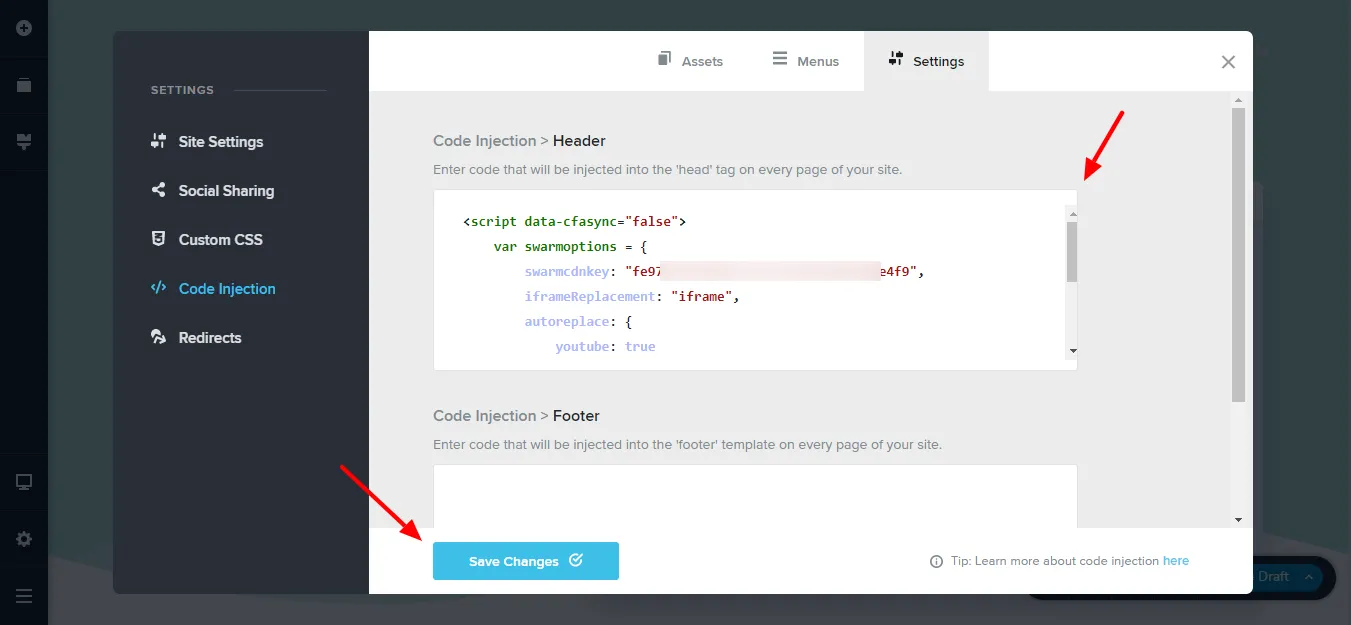
وهذا كل شيء! تم توصيل Brizy Cloud الآن بـ Swarmify SmartVideo.
نصيحة للمحترفين : هل تتذكر كيف أضفنا علامة SmartVideo باستخدام عنصر التضمين عند العمل مع Brizy Builder for WordPress ؟ كرر العملية لإضافة فيديو SmartVideo إلى موقع ويب Brizy Cloud الخاص بك.
أنا أتحدث عن هذا:
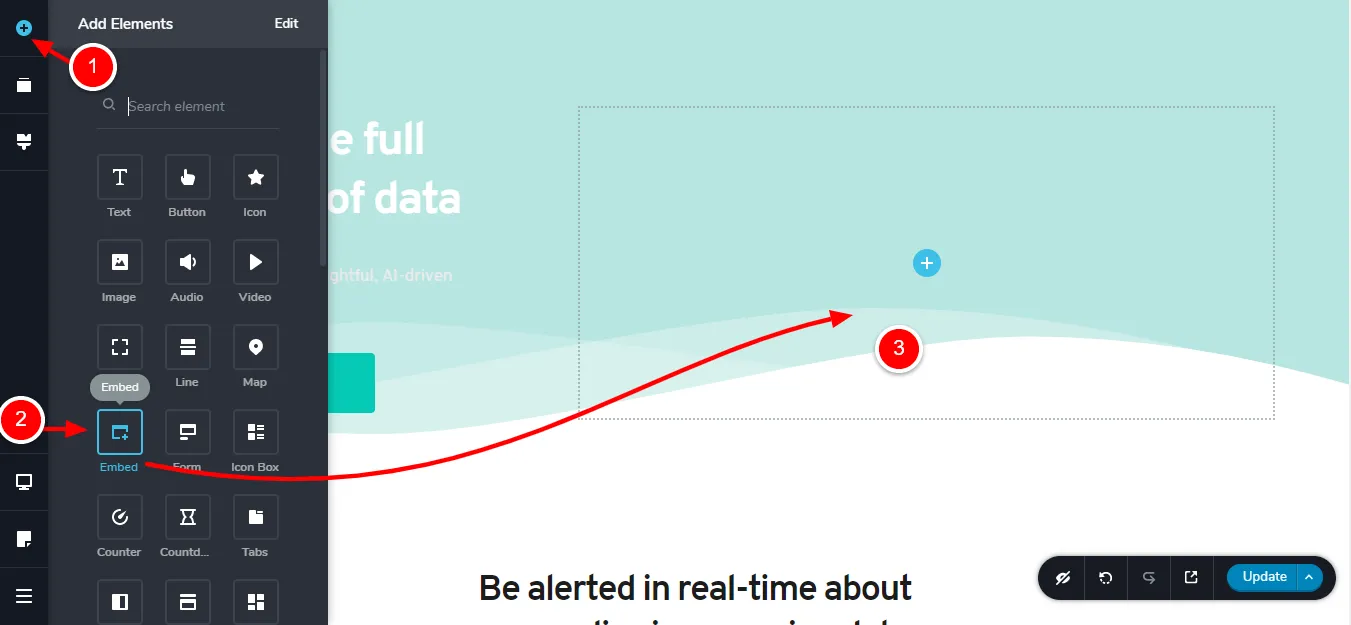
لا أريد أن أعود إلى العملية برمتها مرة أخرى لأن ذلك سيكون زائدًا عندما يكون الأمر نفسه تقريبًا. نفس العملية.
نصائح نهائية
يتضمن التكامل مع Brizy Builder استخدام البرنامج المساعد SmartVideo WordPress. يعزز التكامل مع Brizy Cloud مقتطف SmartVideo JavaScript.
يظل تضمين مقطع فيديو في Brizy Builder أو Brizy Cloud كما هو. استخدم عنصر التضمين لإضافة علامة SmartVideo أينما تريد.
فقط لا تنس استبدال path / to / my / video.mp4 في علامة SmartVideo الخاصة بك بعنوان URL الفعلي للفيديو الخاص بك ، بغض النظر عن مكان تخزينه.
أي أسئلة؟ دعنا نعرف :)